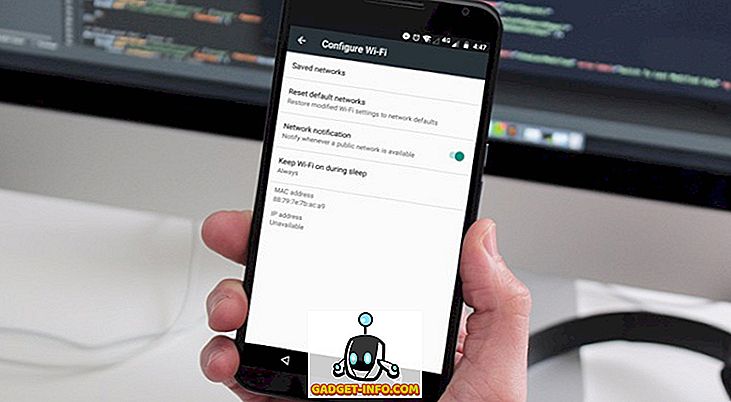„Windows 8“ ir „Windows 10“ pakeitė keleto „Windows 7“ funkcijų pavadinimą. Pavyzdžiui, „Windows Anytime Upgrade“ dabar vadinama „Windows 8/10“ „Add Features to Windows“. Disko defragmentavimo programa dabar pakeista į Optimizuoti diskus . Nežinote, kodėl būtini pavadinimo pakeitimai, bet jei ieškote ko nors „Windows 8/10“ ir nerandate, tai tikriausiai dėl pavadinimo pasikeitimo.
„Windows 8“ galite atidaryti „Charms“ juostą ir ieškoti „Optimize Drives“. Laimei, vis tiek galite ieškoti disko defragmentavimo įrenginio ir įkelti teisingą funkciją.

„Windows 10“, jei spustelėsite „Pradėti“ ir įveskite defragmentavimą arba optimizuoti, bus sukurta nuoroda „ Defragment“ ir „Optimize Drives“ .

Taip pat galite pasiekti funkciją „Optimizuoti diskus“, eikite į „Mano kompiuterį“, pasirinkdami diską, spustelėdami „ Tvarkyti“ skirtuką ir spustelėdami mygtuką „ Optimizuoti “.

Taip bus atidarytas dialogo langas „Optimizuoti diskus“, kuriame pamatysite savo diskų sąrašą ir jų dabartinę būseną (% suskaidyta).

„Windows 8/10“ diskai automatiškai planuojami kas savaitę. Galite rankiniu būdu optimizuoti arba defragmentuoti diską „Windows 8/10“, pasirinkdami jį ir spustelėdami mygtuką „ Optimizuoti “.

Tai pradės defragavimo procesą rankiniu būdu ir pamatysite, kad „Windows 8/10“ du kartus perduoda suskaidytus duomenis į standųjį diską. Taip pat galite spustelėti mygtuką Analizuoti, kad greitai atnaujintumėte suskaidytą vertę.
Verta pažymėti, kad „Windows“ gali pasakyti, ar diskas yra reguliarus standusis diskas, ar SSD, ir tinkamai defragmentuos. Kaip jau parašiau anksčiau, jūs neturėtumėte defragmentuoti SSD, nes jis gali sumažinti prietaiso tarnavimo laiką.
Jei norite pakeisti automatinio optimizavimo tvarkaraštį, spustelėkite „ Keisti nustatymus“ .

Galite pašalinti tvarkaraštį taip, kad automatinis defragmentavimas būtų išjungtas arba galite jį keisti nuo savaitės iki dienos ar mėnesio. Taip pat galite pasirinkti visus diskus ar konkrečią diską, kad pakeistumėte tvarkaraštį. Galiausiai, jei spustelėsite mygtuką Pasirinkti, galite pakeisti, ar norite, kad nauji diskai automatiškai būtų suplanuoti optimizavimui.

Taip yra dėl visų diskų defragmentavimo operacinėje sistemoje „Windows 8“ ir „Windows 10“. Daugeliui žmonių automatinis tvarkaraštis turėtų veikti gerai, tačiau jei turite trečiosios šalies įrankį arba paprasčiausiai nerandate defragmentavimo, visada galite jį išjungti nustatymus. Mėgautis!